电脑没有声音显示未插入扬声器 win10系统扬声器无声音且提示未插入扬声器或耳机怎么办
更新时间:2024-02-23 13:56:26作者:jiang
当我们使用电脑时,有时候会遇到电脑没有声音的问题,显示未插入扬声器或耳机的提示,特别是在win10系统中,扬声器无声音的情况经常发生。这种情况让我们感到困惑和烦恼,不知道该如何解决。当电脑没有声音显示未插入扬声器或耳机时,我们该如何解决这个问题呢?接下来就让我们一起来探讨一下解决方法吧。
电脑没有声音显示未插入扬声器
1、首先我们右键“音频小喇叭”的图标,选择声音。

2、切换到“播放”选项卡,查看扬声器Realtek High Definition Audio是否显示未插入。
3、切换到“录制”选项卡中,在麦克风显示处查看是否显示“未插入”。线路输入处是否也显示“未插入”:
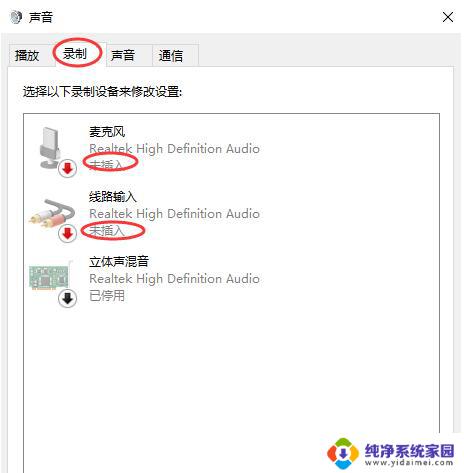
打开“控制面板”,查看方式修改为“大图标”。找到“Realtek高清晰音频管理器”或者“高清晰音频管理器”,如下图所示。
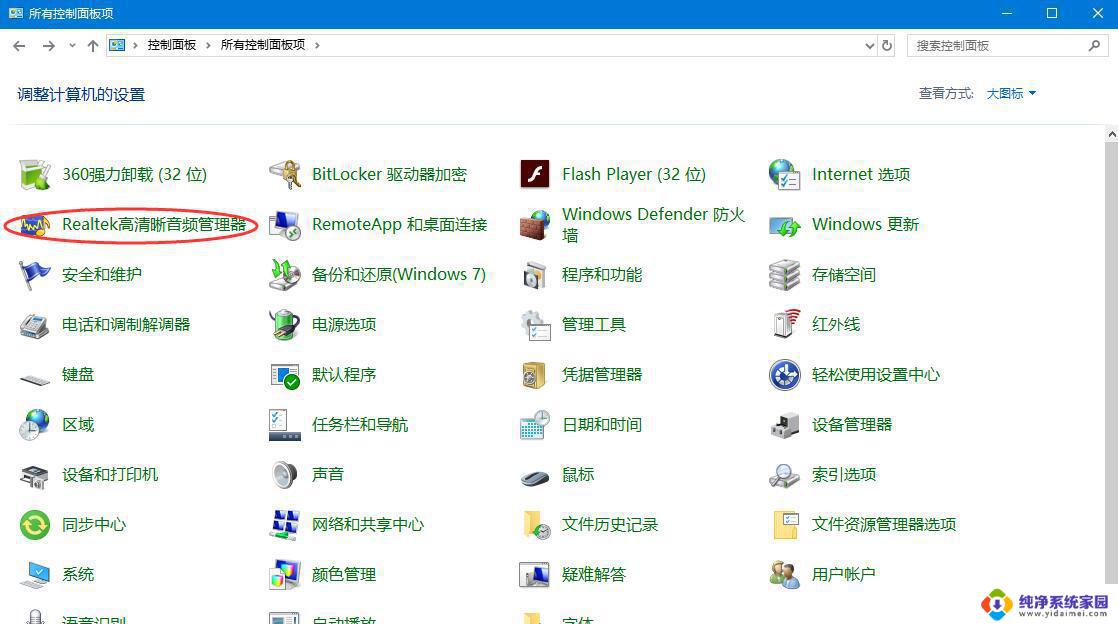
我们点击“插孔设置”,就是一个黄色文件夹的图标,如下图所示。
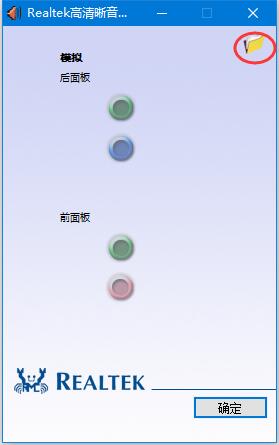
我们勾选“禁用前面板插孔检测”并确定即可。
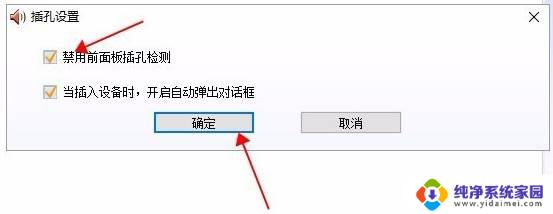
以上就是电脑没有声音显示未插入扬声器的全部内容,有出现这种现象的朋友可以尝试上面的方法来解决,希望能对大家有帮助。
电脑没有声音显示未插入扬声器 win10系统扬声器无声音且提示未插入扬声器或耳机怎么办相关教程
- 笔记本电脑扬声器显示未插入扬声器或 Win10音频小喇叭未插入扬声器或耳机
- 台式电脑没有声音显示没有插扬声器 Windows10 提示未插入扬声器或耳机
- 笔记本电脑扬声器未插入 Win10音频小喇叭提示未插入扬声器或耳机问题解决方法
- 电脑声音显示扬声器未插入 Win10电脑显示未插入扬声器怎么调整设置
- 未插扬声器或耳机怎么解决 Win10电脑显示未插入扬声器或耳机怎么解决
- 戴尔笔记本扬声器未插入 Win10音频提示未插入耳机或扬声器的解决方法
- 电脑没声音扬声器显示未插上怎么回事 Win10扬声器未插入解决方案
- 笔记本扬声器显示未插入 Win10右下角音频小喇叭未插入扬声器或耳机的解决方法
- 电脑提示扬声器没插上怎么办 Win10电脑显示未插入扬声器解决方法
- 电脑上未插扬声器如何弄 Win10扬声器未插入解决方案
- 怎么查询电脑的dns地址 Win10如何查看本机的DNS地址
- 电脑怎么更改文件存储位置 win10默认文件存储位置如何更改
- win10恢复保留个人文件是什么文件 Win10重置此电脑会删除其他盘的数据吗
- win10怎么设置两个用户 Win10 如何添加多个本地账户
- 显示器尺寸在哪里看 win10显示器尺寸查看方法
- 打开卸载的软件 如何打开win10程序和功能窗口